انسان از دیرباز تاکنون همیشه به دنبال کشف ناشناختهها بوده و در این راستا همواره به آزمون و خطا و پرسش و پاسخ پرداخته است. در گذشته، انسان برای یافتن پاسخ سؤالاتی که در ذهن داشت مجبور بود به خواندن کتب قطور و پرسش از افراد باتجربه بپردازد که امری بسیار زمانبر و دشوار بود و گاهی حتی پاسخ مناسبی برای سؤال مورد نظر پیدا نمیکرد؛ این در حالی است که امروزه با پیشرفت تکنولوژی و گسترش اینترنت، متخصصان همیشه در دسترس قرار دارند و کاربرانِ این شبکه جهانی میتوانند تنها با نوشتن سؤالشان و فشردن دکمهی جستجو در کمترین زمان ممکن به پاسخ مدنظرشان برسند.
با این حال، همه سؤالاتی که برای ما پیش میآیند همیشه بهراحتی قابل پرسیدن نیستند. گاهی ما با مشاهده یک شیء و یا در دست داشتن یک تصویر میخواهیم اطلاعاتی را در مورد آن کسب کنیم. برای این کار باید بتوانیم تصویر مورد نظر را در قالب یک متن توصیفی در اینترنت جستجو کنیم. اگر این کار را قبلاً انجام داده باشید، میدانید که معمولاً با انجام این کار نمیشود پاسخ درست و مرتبط را پیدا کرد؛ چرا که توصیف ما از آن تصویر، عموماً یک توصیف شخصی بوده و ممکن است با توصیف دیگران در مورد آن متفاوت باشد!
این مسئله، یعنی جستجوی یک تصویر در اینترنت – در دنیای امروز و با گسترش تکنولوژی و همهگیر شدن استفاده از گوشیهای تلفن همراه دارای دوربین، دوربینهای عکاسی، وبکمها و… – به یک نیاز اساسی تبدیل شده است. اما برای جستجو کردن یک تصویر بدون توصیف کردن آن، چه راههایی وجود دارد؟
خوشبختانه تکنولوژی امروز به ما امکان جستجوی این قبیل سؤالات را در اینترنت میدهد و ما میتوانیم تنها با بارگذاری تصویر موردنظرمان، در صورت وجود، اطلاعات جامعی را در مورد آن پیدا کنیم. سعی ما در این مقاله از مجله اینترنتی کاپریلا بر این است تا تعدادی از مراجع و روشهای جستجوی تصاویر را به شما معرفی کنیم و پاسخ این سؤال شما را که چگونه عکس را سرچ کنیم؟ بدهیم. پس تا انتها با ما همراه باشید.
سرچ کردن عکس با مرورگر گوگل کروم (Google Chrome)
مرورگر اینترنتی شرکت گوگل یعنی «Google Chrome» بهعنوان اصلیترین مرورگر اینترنت از نظر تعداد کاربران، نامی آشنا برای همه ما است و نیاز به معرفی خاصی ندارد. شاید برای همه ما پیش آمده باشد که با مراجعه به گوگل کروم و نگارش سؤالهایمان در کادری که این مرورگر پیش روی ما گذاشته است به جستجوی پاسخهای مدنظرمان بپردازیم؛ جالب است بدانید که این مرورگر، امکان جستجوی تصاویر را نیز به همین راحتی برای کاربران فراهم کرده است!
برای جستجوی تصاویر در مرورگر کروم حتی نیازی به نگارش سؤالمان هم نداریم و تنها با چند کلیک ساده و بارگذاری تصویر مدنظرمان، میتوانیم موارد مشابه با آن را در صورت وجود پیدا کنیم. برای این کار کافی است مرورگر کامپیوتر و یا لپتاپ خود را بازکرده و به قسمت Images بروید و اگر از گوشی موبایل و یا تبلت غیر ویندوزی استفاده میکنید، پیش از هر کاری در منوی تنظیمات کروم، گزینه Desktop site را فعال کنید.
شایان ذکر است که در این مقاله ما روش جستجو تصاویر را در سیستم عامل اندروید شرح خواهیم داد اما در واقع، تفاوت چندانی در روش جستجوی تصویر بین ویندوز و اندروید وجود ندارد؛ چرا که در هر دو از یک برنامه و یک روال یکسان استفاده میشود.
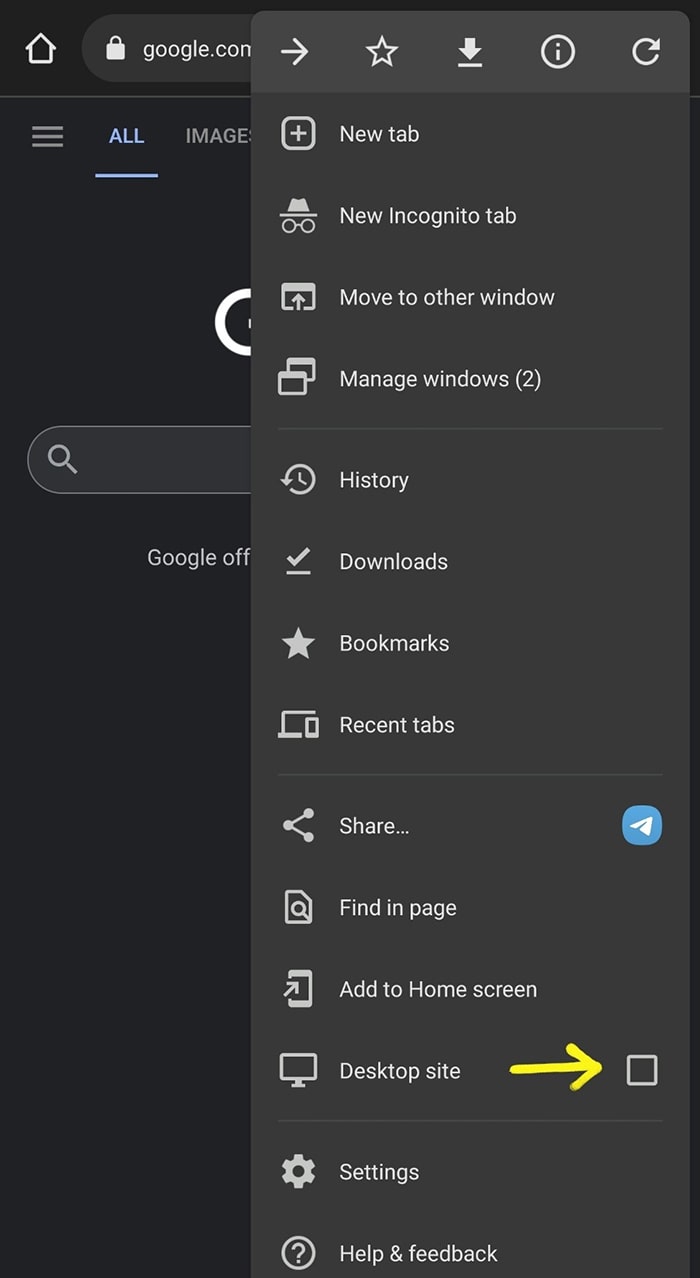
حال، پس از فعال کردن گزینه یاد شده – در کادری که پیش روی شما است –روی گزینه دوربین کلیک کنید. تصویر زیر گویای همه چیز است:
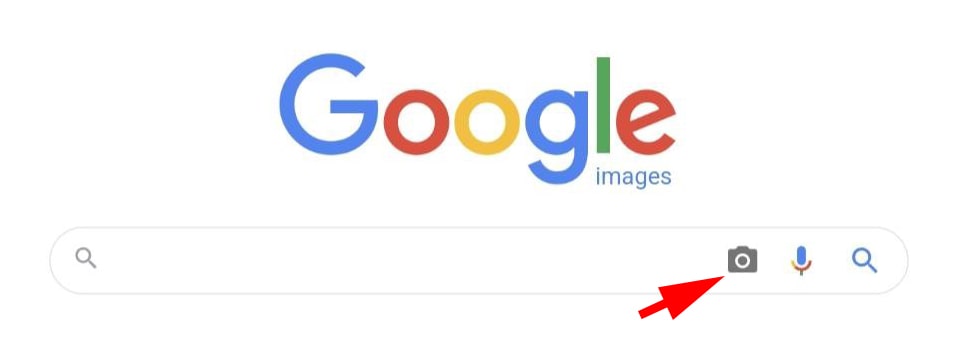
با کلیک کردن روی آیکون دوربین، یک کادر به شکل زیر به شما نمایش داده میشود:
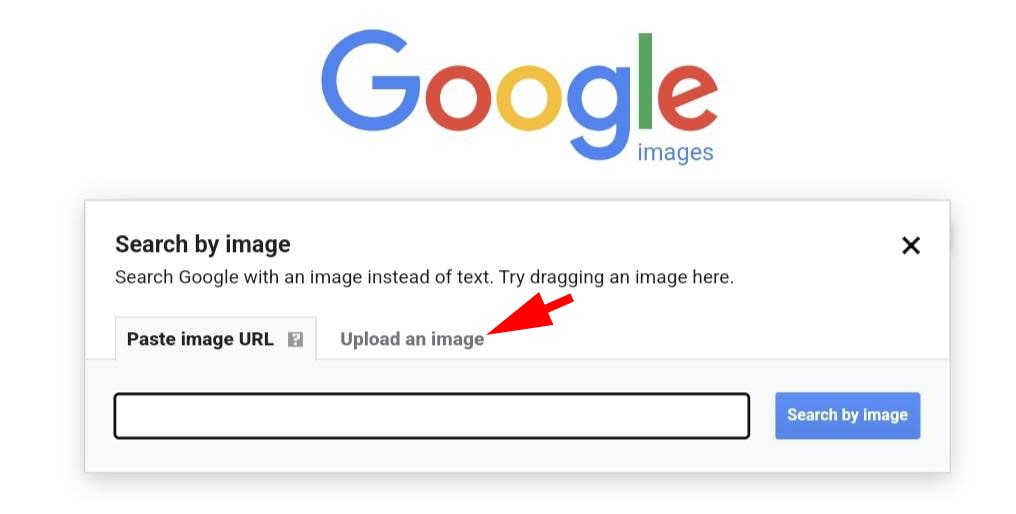
در تصویر بالا کافی است تا بر روی تب سمت راست، روی عبارت Upload an image کلیک کنید تا عبارت Choose an action به شما نمایش داده شود. سپس روی همین گزینه کلیک کنید و در کادر زیر دکمه Files را لمس نمایید.
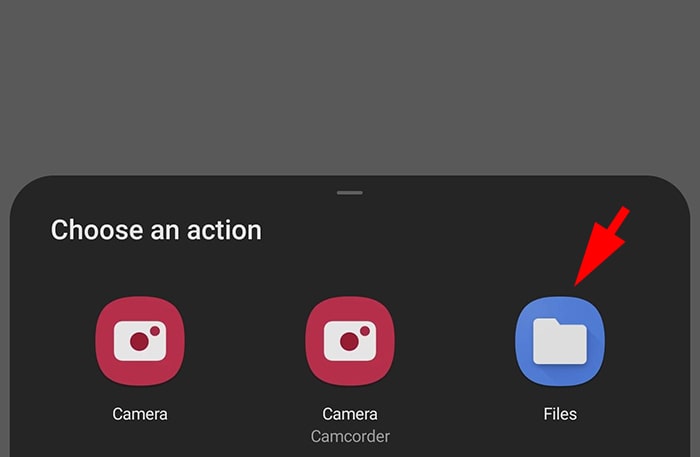
پس از انجام این کار، محیطی شبیه به فایل منیجر (File Manager) گوشی شما باز میشود که تصاویر روی گالری تلفن شما در آنجا قابل مشاهده هستند. با مراجعه به پوشه محل نگهداری تصویر مورد نظر و انتخاب آن، عکس مورد نظر تنها با یک کلیک بهصورت خودکار آپلود شده و گوگل به جستجوی آن در اینترنت میپردازد. در صورت پیدا کردن تصاویر مشابه، گوگل آنها را به تفکیک سایز و سایتهای آپلود کننده به شما نشان داده و در غیر این صورت با گزینه No other sizes of this image found مواجه میشوید.
همچنین در این کادر و در قسمت Paste image URL به شما پیشنهاد میشود تا در صورتی که تصویر مدنظرِ شما قبلاً در اینترنت آپلود شده است، لینک آن را کپی کرده و در کادری که پیش روی شما است جایگذاری کنید. برای این کار راههای آسانتری نیز وجود دارد که در ادامه به آنها میپردازیم؛ اما توضیح روش کارِ این گزینه نیز در این قسمت خالی از لطف نیست.
برای کپی کردن آدرس اینترنتی یک عکس کافی است تا بر روی آن کلیک راست کرده و با کلیک بر روی گزینه Copy Image Address آدرس آن را بر روی کلیپبورد خود کپی کنید. در صورتی که از مرورگر موبایل استفاده میکنید، بهجای کلیک راست، انگشتتان را روی تصویر موردنظر نگه دارید تا گزینههای مربوطه به شما نمایش داده شوند. همچنین در صورت در دسترس نبودن این گزینه، شما میتوانید گزینه Open image in new tab را لمس کرده و در صفحه جدیدی که بازشده و حاوی تصویر مدنظر میباشد، آدرس صفحه را از کادر آدرسبارِ مرورگر کپی کنید.
پس از کپی کردن و جایگذاری آدرس عکس مورد نظر در کادر گوگل، روی دکمه آبیرنگ Search by image کلیک کنید تا گوگل، تصویر مدنظر شما را در اینترنت جستجو کند. در این قسمت هم همچون قسمت آپلود تصویر، اگر گزینههای مشابهی پیدا شود، گوگل آنها را به شما نمایش داده و در غیر این صورت با عبارت No other sizes of this image مواجه خواهید شد.
لازم به ذکر است که این جستجو آنقدر که انتظار میرود قوی نیست و اگر تصویری که در دست دارید کمی تغییر کرده باشد، امکان پیدا کردن موارد مشابه آن در گوگل بسیار کم میشود.
- دوره ویدئویی آموزش سواد اطلاعاتی در عصر دیجیتال: اینجا را کلیک کنید (+).
- دوره ویدئویی آموزش اینترنت – کار با Internet: اینجا را کلیک کنید (+).
سرچ کردن عکس با گوگل لنز (Google Lens)
گوگل لنز یکی دیگر از ابزارهایی است که به کمک آن میتوانید به جستجوی تصاویر موردنظر خود در اینترنتی بپردازید. گاهی اوقات پیش میآید که تصویر مدنظر شما قبلاً در اینترنت بارگذاری شده است و شما به هر دلیلی میخواهید آن را جستجو کنید. یعنی هنگامی که یک تصویر را در یک سایت یا وبلاگ میبینید و میخواهید گزینههای مشابه آن را پیدا کنید و یا نسخه باکیفیتتری را از آن بهدست بیاورید؛ و یا زمانی که یک تصویر را در وبسایتی میبینید که در مورد آن هیچ توضیحاتی ارائه نشده است اما شما میخواهید اطلاعاتی همچون نام عکاس، داستانی که پشت عکس است، اطلاعاتی در مورد سوژه و غیره را پیدا کنید. برای مثال فرض کنید که در یک وبسایت تصویر یک بازیگر، بازیکن فوتبال، سیاستمدار، یک گل، یک برج مسکونی و… را مشاهده میکنید و میخواهید نام آن را بدانید. در این زمان گوگل لنز میتواند تمام وبسایتهای دیگری که این عکس را بارگذاری کردهاند به شما نمایش دهد. با این کار شما میتوانید به تمام کیفیتها و اندازههای مختلفِ عکس مورد نظر نیز دسترسی پیدا کرده و در وبسایتهای دیگری که آن را بارگذاری کردهاند به دنبال اطلاعات موردنظر خود بگردید.
برای این کار، راحتترین روش این است که اگر از کامپیوتر استفاده میکنید روی عکس کلیک راست کنید و یا در گوشی تلفن همراه خود انگشتتان را چند لحظه روی آن نگه دارید. سپس، در بین گزینههای موجود، روی گزینه Search image with Google Lens کلیک کنید و منتظر بمانید تا گوگل لنز همه کارها را بهصورت خودکار برایتان انجام دهد.
همچنین برای استفاده از گوگل لنز میتوانید به آدرس lens.google مراجعه کرده و پس از فشردن دکمه آبیرنگِ Get the app در کادر زیر روی گزینه دوربین کلیک کنید:
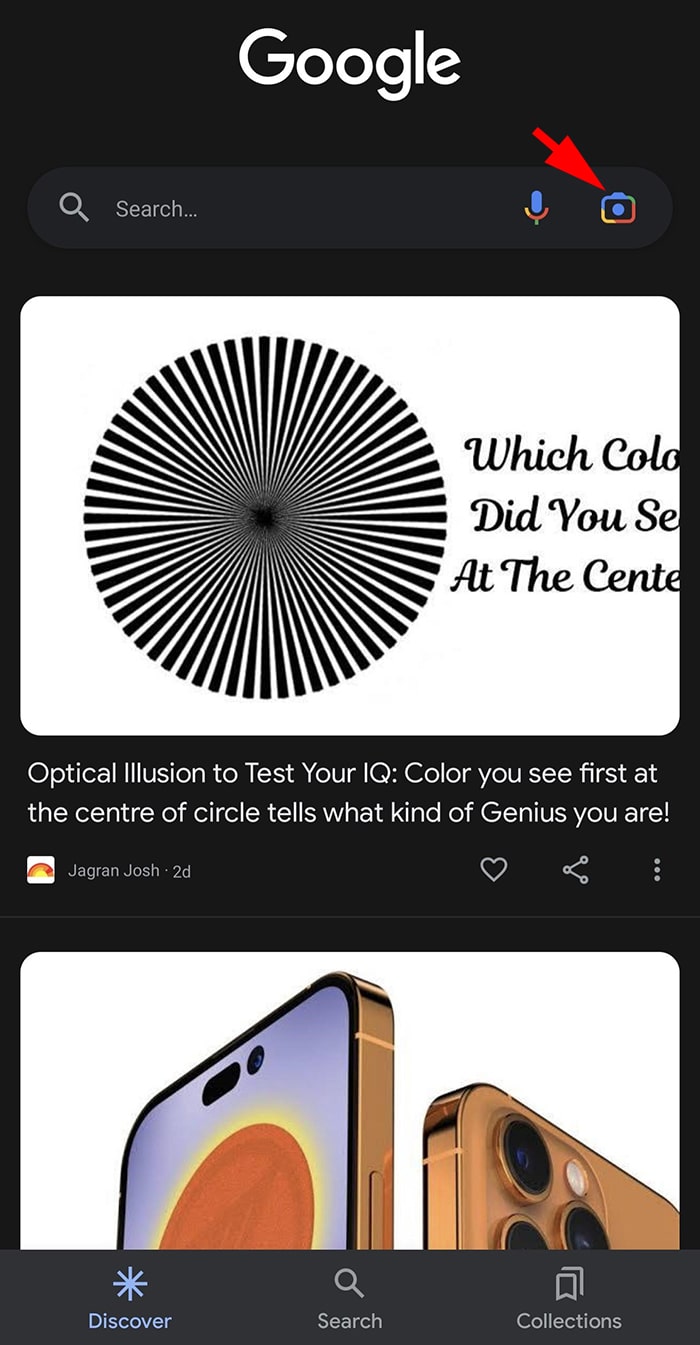
پس از کلیک کردن روی گزینه دوربین، صفحهی زیر برای شما ظاهر خواهد شد:
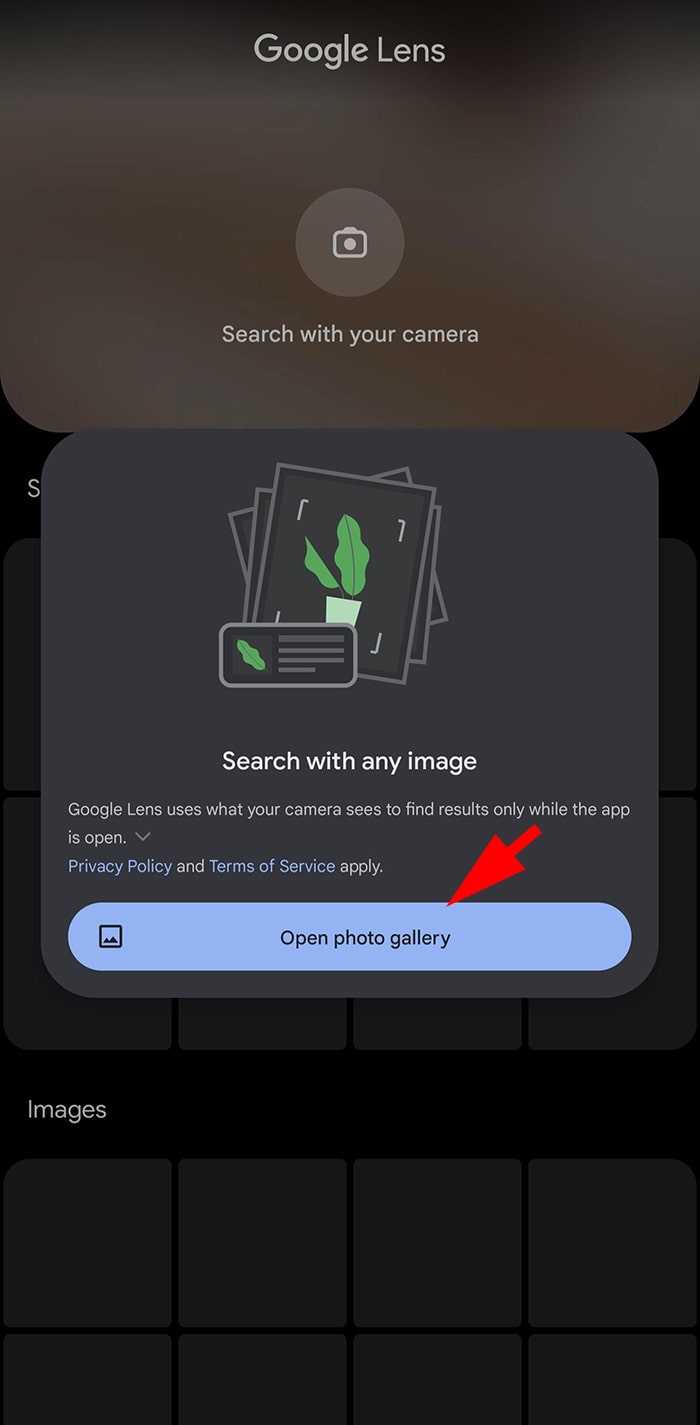
در این صفحه با کلیک بر روی گزینه آبیرنگ Open photo gallery در گوشی تلفن همراه، گالری تصاویرتان و در کامپیوتر، محیط ویندوز به شما نشان داده خواهد شد و شما کافی است تا بر روی تصویر مورد نظر کلیک کنید تا گوگل لنز همه کارها را برایتان انجام دهد.
یک روش دیگر استفاده از گوگل لنز، دانلود اپلیکیشن موبایلی آن از گوگل پلی (Google Play) است که برای این منظور میتوانید روی این لینک [+] کلیک کنید. شایان ذکر است که این برنامه امکانات جالبی از جمله تشخیص گیاهان از روی تصویر، تبدیل مطالب نوشتاری در یک عکس به متن و… را به کاربر ارائه میکند.
- دوره ویدئویی آموزش گوگل آنالیتیکس – تحلیل آمار وب سایت با Google Analytics: اینجا را کلیک کنید (+).
- دوره ویدئویی آموزش گوگل دیتا استودیو – آنالیز داده ها و گزارش دهی با Google Data Studio: اینجا را کلیک کنید (+).
- دوره ویدئویی آموزش گوگل سرچ کنسول – تحلیل سایت و سئو با Google Search Console: اینجا را کلیک کنید (+).
- دوره ویدئویی آموزش جست و جو با Google Patents برای ثبت اختراعات و ایده ها: اینجا را کلیک کنید (+).
- دوره ویدئویی آموزش گوگل فرم – ایجاد انواع فرم و پرسشنامه آنلاین با Google Forms: اینجا را کلیک کنید (+).
- دوره ویدئویی آموزش گوگل کلاس روم – مدیریت کلاس مجازی با Google Classroom: اینجا را کلیک کنید (+).
- دوره ویدئویی آموزش کار با تقویم گوگل کلندر Google Calendar: اینجا را کلیک کنید (+).
- دوره ویدئویی آموزش گوگل سایت – ساخت سایت با گوگل Google Sites: اینجا را کلیک کنید (+).
- مجموعه آموزش استفاده از سرویس های گوگل: اینجا را کلیک کنید (+).
سرچ کردن عکس با استفاده از وب سایت Labnol
وبسایت Labnol.org یکی از مراجع قابل اتکا در زمینه جستجو بر اساس تصویر به شمار رفته و خود از آن بهعنوان «جستجوی معکوس» یاد میکند. روش کار با این وبسایت بسیار راحت بوده و شما پس از مراجعه به این آدرس اینترنتی [+] تنها کافی است تا بر روی گزینه Upload a file کلیک کرده و عکس مورد نظر خود را بارگذاری کنید تا موتور جستجوی این وبسایت، تصویر مدنظر شما را در اینترنت جستجو کند. تصویر زیر گویای همه چیز است:
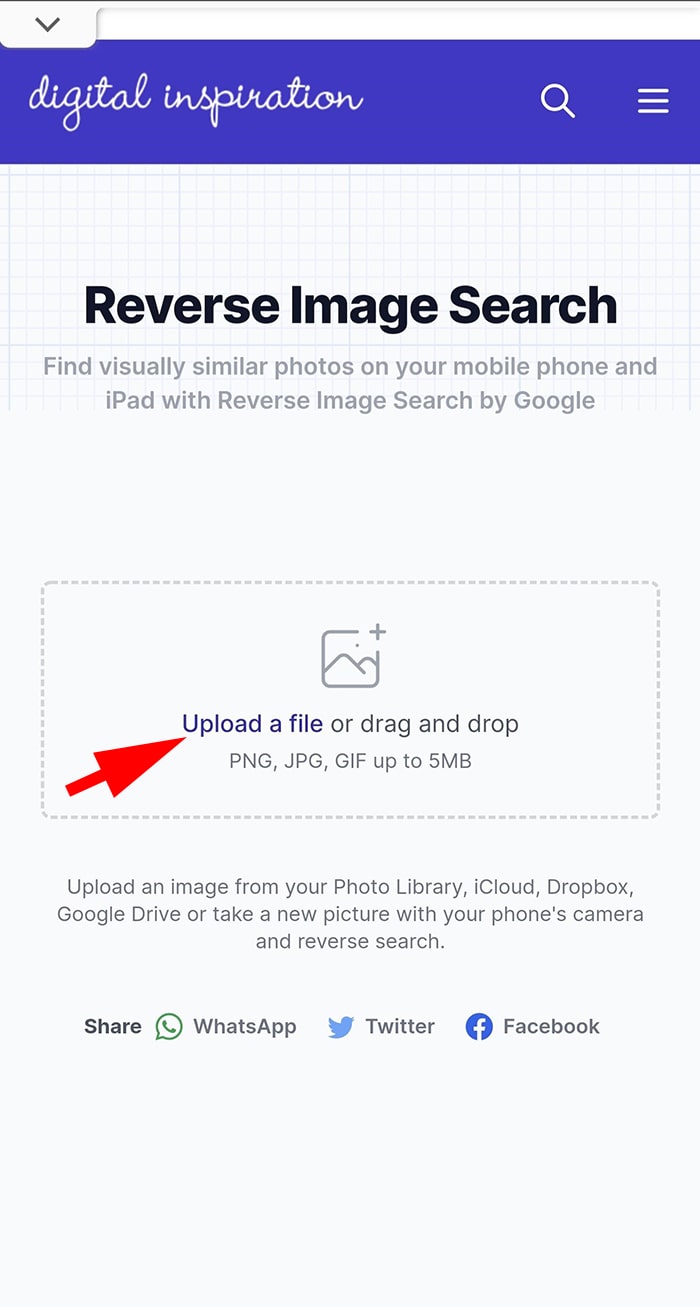
همچنین در صورت استفاده از کامپیوتر، شما میتوانید تصویر مد نظرتان را مستقیماً از محل ذخیره آن درگ کرده و در کادری که به شما ارائه شده است، آن را رها کنید. شایان ذکر است که این وبسایت از فرمتهای PNG، JPG، و GIF پشتیبانی میکند اما سایز فایل انتخاب شده شما نباید بیشتر از پنج مگابایت باشد.
همچنین، گفتنی است که این وبسایت به کاربران این امکان را میدهد تا تصویر مورد نظر خود را از گالری تصاویر گوشی، فضای ابری آیکلود، دارپباکس، گوگل درایو و حتی بهصورت مستقیم از دوربین گوشی به وبسایت منتقل کرده تا عمل جستجو انجام شود. همچنین شما میتوانید تنها با چند کلیک و بهسادگی، نتایج جستجوی مذکور را را در واتساپ، تویتر و فیسبوک منتشر کنید.
- دوره ویدئویی آموزش روش صحیح جستجو در گوگل – سرچ گوگل Google: اینجا را کلیک کنید (+).
- دوره ویدئویی آموزش رایگان روش صحیح جستجو در گوگل – ویژه ناشنوایان: اینجا را کلیک کنید (+).
سرچ کردن عکس با استفاده از وب سایت duplichecker
وبسایت duplichecker.com با گرفتن یک تصویر و یا آدرس اینترنتی یک عکس از کاربرانش، به جستجوی موارد مشابه به آن میپردازد. برای این منظور، پس از مراجعه کردن به این آدرس اینترنتی [+] صفحهی زیر به شما نمایش داده میشود:
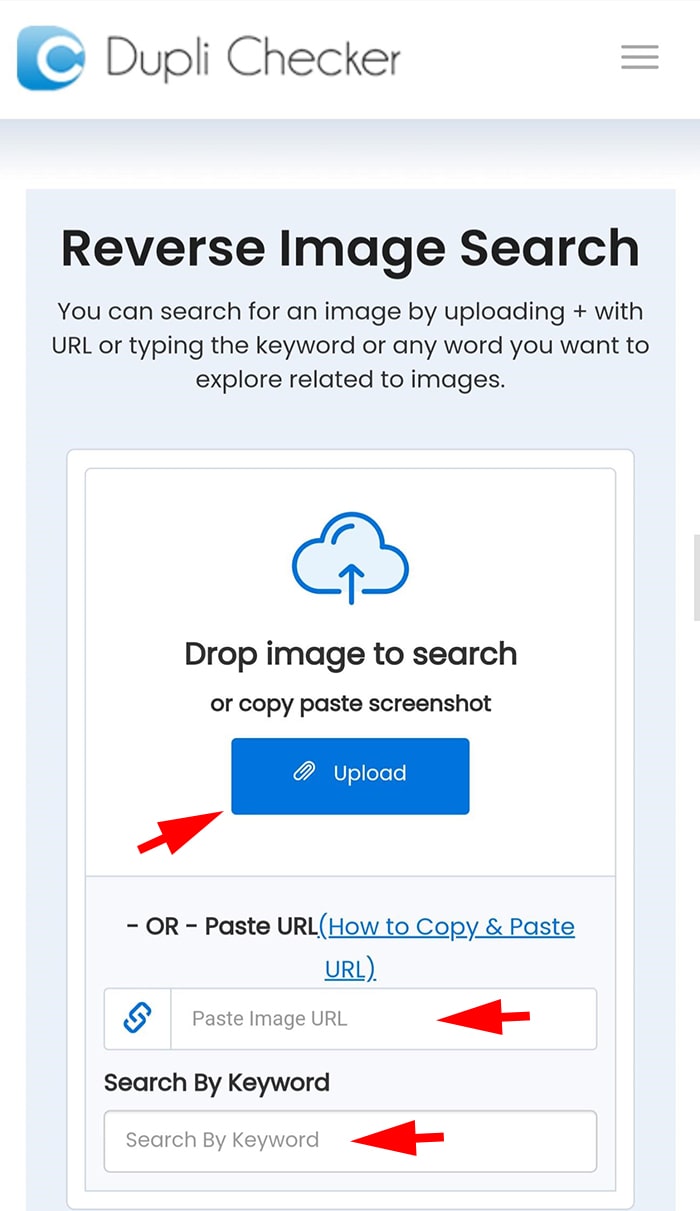
با کلیک بر روی دکمه Upload شما میتوانید تصویر مورد نظر خود را آپلود کرده و به موتور جستجوی این وبسایت کمی زمان بدهید تا در صورت وجود، تمام موارد مشابه را برایتان پیدا کند. این وبسایت همچنین به شما این امکان را میدهد تا با کپی و جایگذاری آدرس اینترنتی تصویر مورد نظر خود، آن را جستجو کنید و یا با استفاده از کلیدواژه بهصورت متنی به جستجوی تصویر مورد نظر خود بپردازید.
جستجوی تصویر از طریق اپلیکیشن موبایلی Search by image
این اپلیکیشن توسط Palm team برای سیستم عامل اندروید منتشر شده و در گوگل پلی، رکوردِ پنج میلیون دانلود را برای خود ثبت کرده است. همچنین کاربران به این برنامه، در مجموع، امتیازِ قابلِ قبولِ 4 از 5 را دادهاند. شایان ذکر است که این برنامه هماکنون بهصورت رایگان و از طریق این لینک [+] قابل دسترسی و دانلود بوده و استفاده از آن نیاز به پرداخت هیچگونه هزینهای ندارد.
پس از نصب و اجرای برنامه در گوشی اندرویدی خود با صفحه زیر مواجه میشوید:
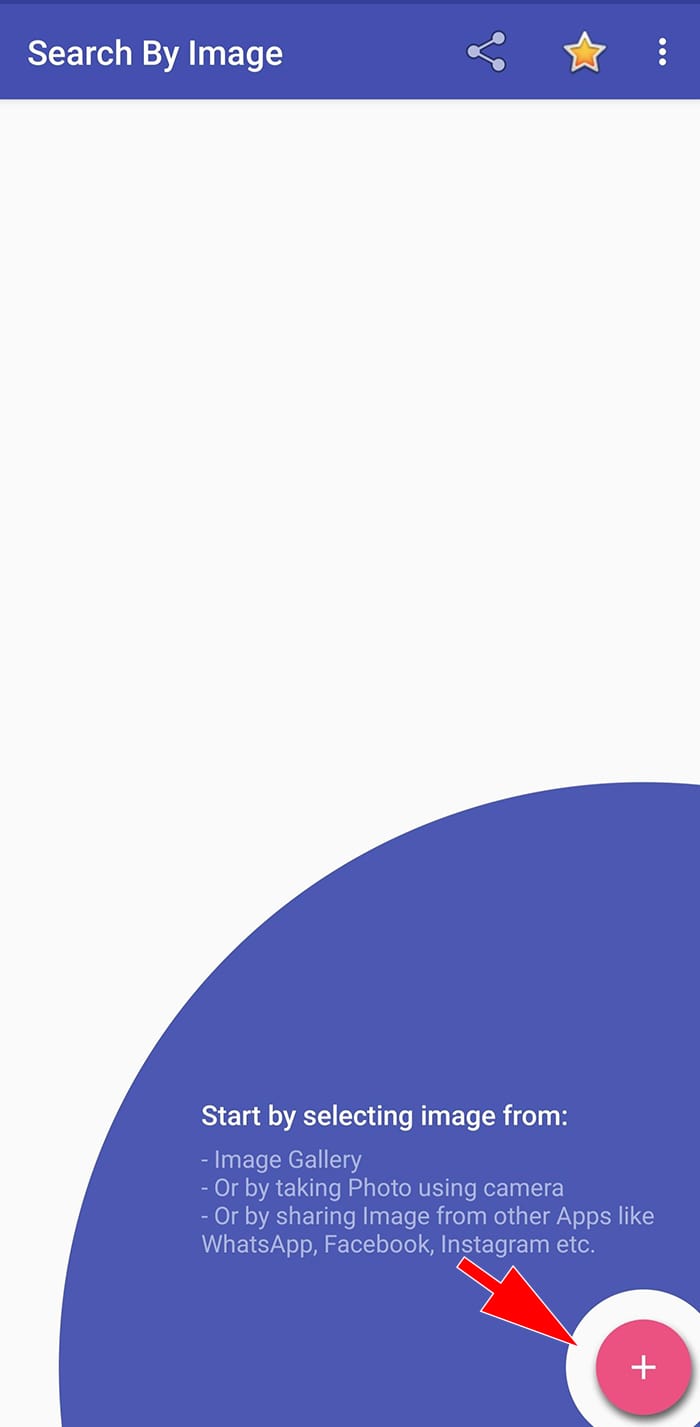
برای جستجوی تصاویر از طریق این اپلیکیشنِ پرطرفدار، در پایین صفحه روی دایره صورتیرنگی – که تصویر یک + در مرکز آن قرار گرفته است – کلیک کنید. پس از کلیک بر روی آن، دو گزینه به شما نمایش داده خواهد شد، یکی عکس گرفتن با استفاده از دوربین گوشی و دیگری، بارگذاری تصویر از گالری تلفن همراه شما. پس از انتخاب یا گرفتن تصویر مورد نظر صفحه زیر ظاهر میشود:
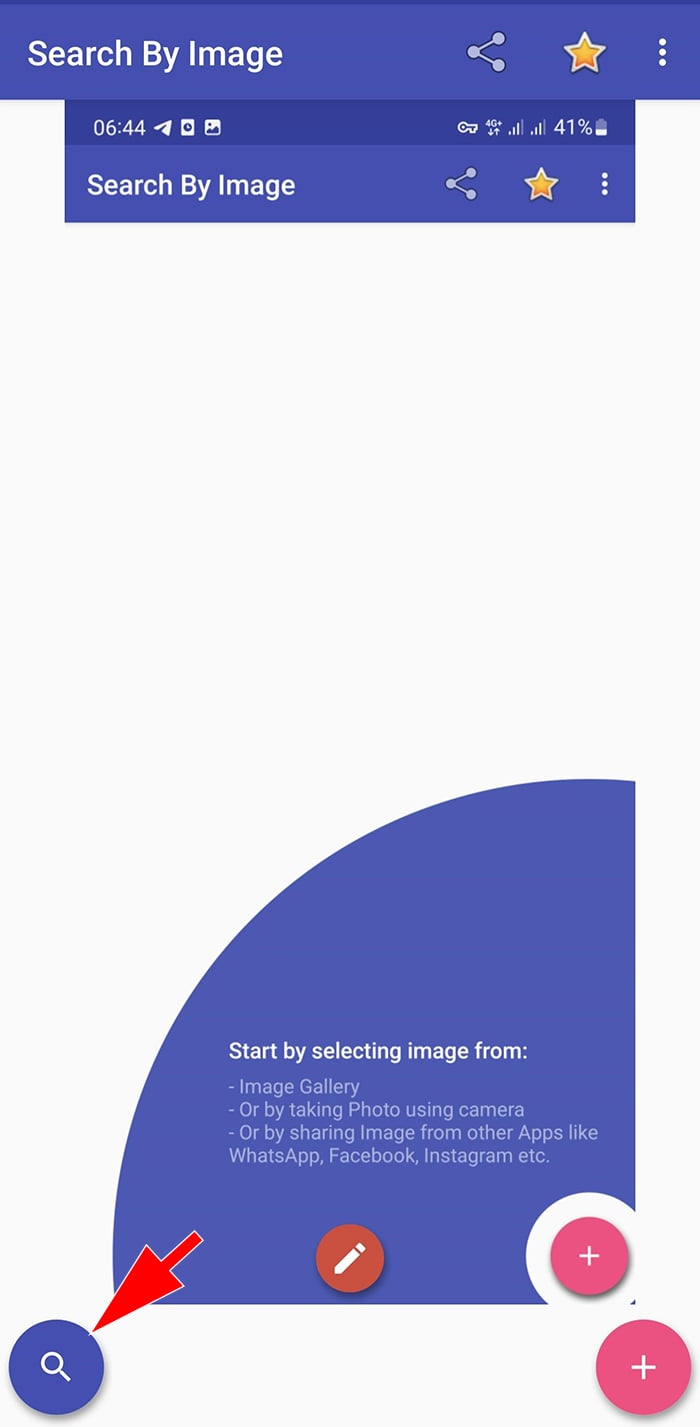
در این صفحه کافی است تا روی آیکون ذرهبین که در پایین، سمت چپ تصویر قرار دارد کلیک کنید تا برنامه به جستجوی تصویر شما در اینترنت بپردازد و در مدت کوتاهی، نتیجه جستجو را به شما اعلام کند. لازم به ذکر است که این برنامه آنلاین بوده و برای جستجوی به اینترنت نیاز دارد. همچنین بد نیست بدانید که شعار این اپلیکیشن، حفظ حریم خصوصی کاربران بوده و در توضیحات برنامه ادعا شده است که تصاویر استفادهشده در این برنامه در هیچ دیتابیسی ذخیره نمیشوند و در صورت درخواست شما، تمام سوابق جستجو پاک خواهند شد.
جستجوی تصویر از طریق اپلیکیشن Reverse Image Search – multi
یکی دیگر از ابزارهایی کاربردی برای جستجو بر اساس تصاویر، اپلیکیشن موبایلی Reverse Image Search – multi میباشد که توسط THINK FREE برای سیستمعامل اندروید توسعه یافته است. این برنامه توانسته است تا رکورد یک میلیون دانلود را در گوگل پلی برای خود ثبت کرده و میانگین امتیاز ۴.۲ از ۵ را از کاربران خود دریافت کند. با استفاده از این لینک [+] میتوانید این اپلیکیشن موبایلی را برای سیستم عامل اندروید بهصورت رایگان از گوگل پلی دریافت کنید.
روش کارِ این برنامه بسیار آسان و دقیقاً مشابه برنامه قبلی است که در همین مقاله در مورد آن صحبت کردیم. برای این کار کافی است پس از نصب و اجرای برنامه، در صفحه اصلی آن روی آیکون + کلیک کنیم تا گزینههای Gallery و Camera به ما نشان داده شوند.
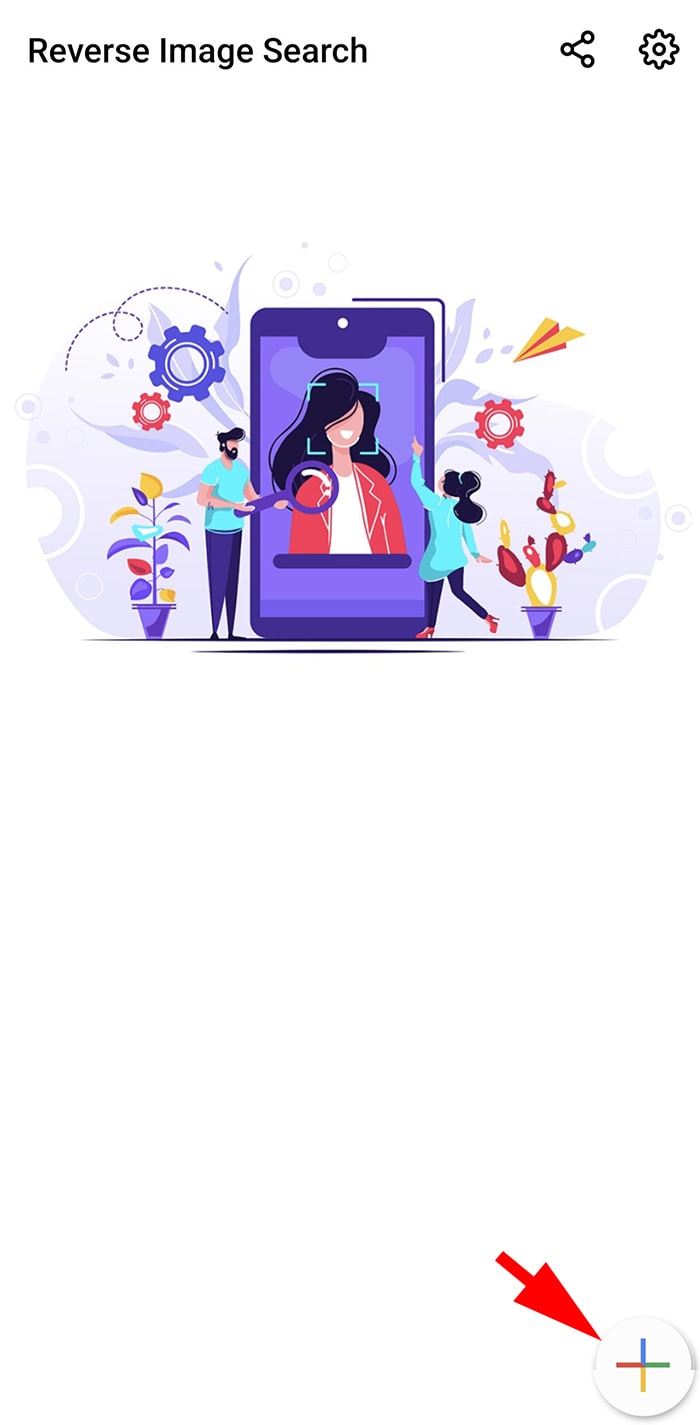
با کلیک بر روی گزینه Camera این امکان فراهم میشود تا از سوژه مورد نظر بهطور مستقیم عکس گرفته و به برنامه اجازه دهیم تا موارد مشابهِ آن را در اینترنت برایمان پیدا کند. گزینه Gallery هم زمانی کاربرد دارد که تصویر مورد نظر ما بر روی گالری گوشی تلفن همراهمان ذخیره شده است و از طریق این گزینه میتوانیم آن را در برنامه بارگذاری کنیم.
پس از بارگذاری تصویر مورد نظر صفحهای ظاهر خواهد شد که شامل تصویر شما و یک آیکون متحرک به شکل ذرهبین است. حال تنها با کلیک کردن روی آیکون ذرهبین، برنامه به جستجوی تصویر مورد نظر ما در اینترنت پرداخته و در صورت وجود، نتایج جستجو را به ما نشان میدهد.
شایان ذکر است که این برنامه نیز بر حفظ حریم خصوصی کاربران تأکید داشته و برای استفاده از آن، اتصال به اینترنت یک ضرورت است. همچنین، گفتنی است که استفاده از این برنامه کاملاً رایگان بوده و شما برای جستجوی تصاویر مدنظر خود از طریق آن، نیاز به پرداخت هیچگونه هزینهای ندارید.
لینک دیگر مقالات آموزشی در حوزه تکنولوژی
- ایمیل Email چیست؟ و چه کاربردی دارد؟ – راهنمای جامع به زبان ساده برای مبتدیان
- درست کردن ایمیل شخصی – چگونه Email بسازیم؟
- ارسال ایمیل گروهی در جیمیل Gmail – راهنمای گام به گام و تصویری از ۰ تا ۱۰۰
- دلیوری delivery ایمیل در یاهو – نرم افزار های اطلاع از خوانده شدن و ردیابی ایمیل در Yahoo
- تشخیص زبان برنامه نویسی سایت با ۱۵ ابزار آنلاین و افزونه کاربردی
- تبدیل فایلهای پی دی اف pdf به ورد word بدون بهم ریختگی – در ویندوز، اندروید و آیفون
- طریقه درست کردن پاورپوینت – راهنمای گام به گام و تصویری از ۰ تا ۱۰۰
- حذف ایمیل های تبلیغاتی در یاهو و جیمیل + آموزش بلاک ایمیل های مزاحم و ناخواسته
- نصب گوگل کروم Chrome بر روی سیستم عامل های مختلف + راهنمای رفع مشکلات نصب
- ساخت حساب کاربری گوگل – راهنمای گام به گام و تصویری + نکات
- eli5 چیست؟ – پیدا کردن جواب مفاهیم پیچیده در گوگل به زبان ساده
- مسیر یادگیری برنامه نویسی وب + نقشه راه جامع: فرانت اند Front-End و بک اند Back-End
- از کجا بفهمیم سایت با چی طراحی شده و با چه تکنولوژی هایی ایجاد شده است؟
- پادکست چیست؟ – معرفی پلتفرم های شنیدن پادکست + بهترین پادکست های ایرانی
- چگونه با ایفون رادیو گوش کنیم؟ – ۶ اپلیکیشن برای شنیدن رادیو در iPhone
- پیدا کردن آهنگ با صدا – لیست ۱۰ اپلیکیشن کاربردی برای شناسایی و دانلود آهنگ
سخن پایانی درباره چگونه عکس را سرچ کنیم؟
در این مقاله سعی بر این شد تا 6 مورد از بهترین روش های جستجوی تصویر را خدمت شما معرفی کرده و هر یک را بررسی کنیم. امیدواریم که مطالعهی این مقاله برای شما مفید واقع شده باشد و با اطلاعاتی که از این مقاله بهدست آوردهاید، بتوانید تصاویر مورد نظر خود را به حرفهایترین حالت ممکن جستجو کنید. اگر شما مخاطب گرامی، نظر و دیدگاهی در خصوص «چگونه عکس را سرچ کنیم؟» دارید، یا روشهای دیگری را میشناسید و یا نکتهی خاصی را میدانید که در این مقاله به آن اشاره نشده است، خواهشمند است دیدگاههای ارزشمند خود را از طریق بخش کامنت در انتهای این نوشتار به اشتراک بگذارید. همچنین در صورت صلاحدید میتوانید، لینک این نوشتار را از طریق کانالها و گروههایی که در شبکههای اجتماعی عضو هستید بهدست دوستان و آشنایان برسانید تا آنها نیز اگر قصد دارند تصاویر و عکسهای مورد نظرشان را سرچ کنند و اطلاعات بیشتری در خصوص آنها بهدست آورند، بتوانند از طریق اطلاعاتی که در این مقاله ذکر شده است، به هدفشان دست یابند. علاوه بر آن، میتوانید ما را در اینستاگرام و تلگرام فالو کنید تا در زمینه جدیدترین روشها، ترفندها و اخبار دیجیتال مارکتینگ و تکنولوژی بهروز بمانید.


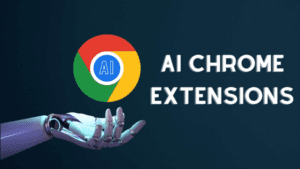
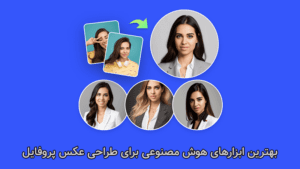
واقعا هیچکدام نتوانست اصالت عکسی که دارم رو در بیاره
برچسبها